출처 : blog.naver.com/alcmskfl17/221870079271
명령 프롬프트에서 자바(Java)를 인식시켜 주기 위해 변수 설정을 한다.
또한 톰캣(Tomcat) 연동 시, 환경 변수가 설정되어 있지 않다면 에러가 발생한다.
※ 사실 처음에는 무작정 따라 한다고 정신이 없겠지만, 그렇게 하면 나중에 환경변수 설정을 할 때 또 찾아봐야 하는데 이 얼마나 아까운 시간인가.
사실 원리가 간단해서 시간을 조금만 더 투자해서 이해 해보면 다음에는 찾지 않아도 혼자서 해결할 수 있게 되니 반드시 이해를 하고 넘어가는 것을 추천한다.
자바(Java) 환경변수 설정하기
JDK 를 설치했다는 가정하에 시작한다. 만약 설치를 하지 않았다면, JDK Downlaod 를 검색하여 다운을 받도록 하자.
1. C:\Program Files\Java 접근 후 설치한 jdk -> bin 까지 접근 후,

해당 주소를 복사하자.
(본인 경로는 C:\Program Files\Java\jdk1.8.0_241\bin)
2. 내 PC(또는 내컴퓨터) 우클릭 -> 속성


고급 시스템 설정

환경 변수
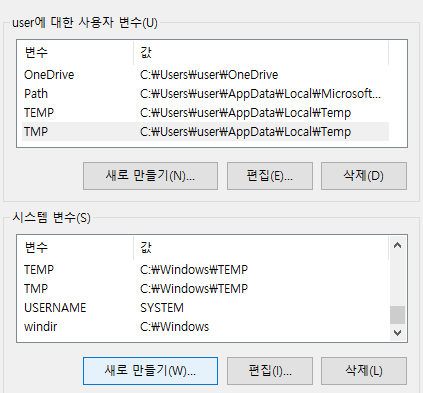
시스템 변수의 새로만들기(W)

변수 이름(N)에 JAVA_HOME
변수 값(v)에 복사했던 경로를 붙여 넣고 확인.
(교과서 같은 곳에서는 bin 까지 접근을 안하고 나중에 추가하던데 굳이 그렇게 할 필요는 없다. 처음부터 bin 까지 접근을 해서 저장하면 나중에 \bin 을 추가로 입력하지 않아도 된다. 뭘 해도 상관없지만.)
3.

시스템 변수의 Path 를 찾아서 더블클릭 또는 편집(I) 클릭.

새로 만들기(N)

%JAVA_HOME% 을 입력한다.
(%환경변수% 환경변수 안에 아까 만든 JAVA_HOME의 변수 값이 들어가게 된다. C:\Program Files\Java\jdk1.8.0_241\bin)
※ 만약 JAVA_HOME 에서 경로를 jdk 까지만 넣어 줬으면 %JAVA_HOME%\bin 으로 입력해야 된다.
확인 후, cmd 에서 javac를 쳐보자.

위와 같이 뜨면 성공!
만약 javac은(는) 내부 또는 외부 명령, 실행할 수 있는 프로그램, 또는 배치파일이 아닙니다. 라고 뜨면 실패한 경우이다.
java가 되더라도 javac가 안되는 경우는 JDK가 아닌 JRE를 경로로 잡아준 경우이다. 또는 환경 변수 설정을 잘못했거나 경로 지정을 잘못했거나 시스템 변수가 아닌 사용자 변수에서 작업을 했거나.....
그런 사람들을 위해 준비했다.
방법2

경로는 필수로 알아야 한다.
JDK 버전이 달라도 대부분 저 경로에 있다.
(JRE랑 헷갈리지 말자)
찾아가서 복사하자.
(복사하기 전에 해당 경로에 java.exe와 javac.exe 가 있는지 꼭 확인하자!)
내PC(또는 내컴퓨터) 우클릭 -> 환경 변수 진입

시스템 변수에서 Path 클릭

새로 만들기 클릭 후 방금 복사한 경로 붙여넣기
(JAVA_HOME 이라는 환경 변수를 안 만들어도 됨. 사실 경로만 인식해주면 된다.)

환경 변수를 설정하는 이유가 이녀석들을 인식하게 해주는거니까 잘 찾아갈 수 있도록 경로 지정을 해주는 것이다.
윈도우 검색창에서 cmd 검색 후 진입 후, javac 입력.

성공!
환경 변수 설정은 특정 파일의 경로를 지정해줘서 인식할 수 있게 해주는 것이다.
Java 뿐만 아니라 다른 환경변수 설정 또한 이와 같은 방법으로 할 수 있다.
[출처] [JAVA] 자바 환경 변수 설정|작성자
'개발언어 > JAVA Spring' 카테고리의 다른 글
| Java 8/11 다운로드 & 개발 환경 설정하기(JDK) (1) | 2021.10.25 |
|---|
